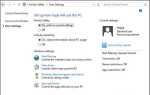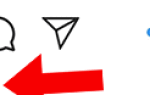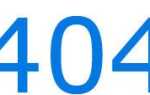Когда вы включаете режим полета в компьютере, смартфоне, планшете или электронном ридере, его Wi-Fi и сотовая связь отключаются. Он называется «Режим полета», поскольку авиакомпании часто требуют, чтобы пассажиры выключали компьютеры, телефоны, планшеты и другие электронные устройства во время взлета самолета. Эта мера предосторожности принята для предотвращения вмешательства сигналов устройства в инструменты самолета.
Однако режим полета также полезен в любое время, когда вы хотите сэкономить заряд батареи вашего устройства. Если вы делаете что-то, для чего не требуется доступ к Интернету или сотовому телефону, например, играете в автономном режиме или делаете заметки, режим полета может продлить срок службы аккумулятора. Обязательно выключите авиарежим позже, чтобы снова подключиться к Wi-Fi или сотовой сети.
Чтобы переключить режим полета, выполните следующие действия, соответствующие вашему устройству.
- Windows для ноутбука.
- Apple, ноутбук.
- Android смартфон или планшет.
- iPhone или iPad.
- Разжечь или другой электронный ридер.
Windows ноутбук
Если вы используете ноутбук, выполните следующие действия, чтобы включить режим полета.
- В области уведомлений Windows в правом нижнем углу рабочего стола щелкните правой кнопкой мыши Wi-Fi.
 значок. Если ваш ноутбук находится в режиме полета, щелкните правой кнопкой мыши на самолете
значок. Если ваш ноутбук находится в режиме полета, щелкните правой кнопкой мыши на самолете  значок вместо.
значок вместо. - Во всплывающем меню нажмите «Открыть сеть». Вариант настроек интернета.
- В окне «Настройки» выберите параметр «Режим полета» на левой навигационной панели.
- В разделе Режим полета нажмите тумблер, чтобы включить или отключить режим полета.
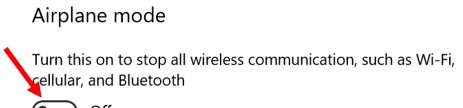
Apple, ноутбук
Ноутбуки Apple не имеют опции «Режим полета». Если вы используете ноутбук с macOS, вам нужно будет отключить Wi-Fi на ноутбуке.
Android смартфон или планшет
Если вы используете смартфон или планшет на платформе Android, выполните следующие действия, чтобы включить режим полета.
- На главном экране устройства проведите двумя пальцами вниз от верхней части экрана.
- На экране быстрых настроек коснитесь параметра «Режим полета», чтобы включить или выключить его.
-Или-
- Доступ к утилите настроек.
- На экране настроек нажмите «Сеть». Интернет вариант.
- В сети На экране Интернета нажмите тумблер справа от параметра «Режим полета», чтобы включить или отключить его. Значок станет синим (или цветом вашей темы), если он включен, и вернется к стандартному серому цвету, если он отключен.
iPhone или iPad
Если вы используете iPhone или iPad (устройство iOS), выполните следующие действия, чтобы включить режим полета.
- На главном экране устройства проведите пальцем вверх от нижней части экрана или проведите пальцем вниз от правой верхней части экрана (iPhone X или выше).
- Нажмите значок самолета, чтобы включить или отключить режим полета. Значок станет оранжевым, если он включен, и вернется к своему стандартному оттенку, если он отключен.
-Или-
- Доступ к утилите настроек.
- На экране настроек коснитесь тумблера справа от параметра «Режим полета», чтобы включить или выключить его.
Kindle или другой электронный ридер
Если вы используете Kindle или другое устройство для чтения электронных книг, выполните следующие действия, чтобы включить режим полета.
- Получите доступ к главному экрану электронного ридера.
- Ищите опцию Настройки или значок, который выглядит как шестеренка
 и нажмите эту опцию или значок.
и нажмите эту опцию или значок. - Найдите и коснитесь параметра Режим полета или значок самолета. Если этот параметр включен или включен, параметр «Режим полета» не будет иметь косой черты. Если этот параметр отключен или отключен, в нем есть косая черта.